Snapchat이 작동하지 않을 때 수정하는 방법
게시 됨: 2021-08-12우리 모두 Snapchat 필터로 즐거운 시간을 보내고 싶지 않습니까? 예, 하지만 작동하지 않을 때 Snapchat 앱 을 수정하는 방법을 알고 있습니까? 모든 소프트웨어 응용 프로그램과 마찬가지로 Snapchat도 버그와 문제로 중단될 수 있습니다. 사용자는 "안타깝게도 Snapchat이 응답하지 않습니다." 또는 "Snapchat이 새로 고쳐지지 않습니다."와 같은 메시지 팝업을 접할 수 있습니다.
Snapchat은 친구 및 가족과 " 순간을 공유하는 가장 빠른 방법 "이지만 응용 프로그램의 서비스 및 성능에 문제가 있는 경우 사용자는 Snapchat 응용 프로그램을 수정하는 방법을 알고 있어야 하며 이 문서에서 이에 대한 지침을 제공할 수 있습니다.
Snapchat이 작동하지 않는 문제를 해결하기 위한 상위 9가지 솔루션
아래 목록은 Snapchat 앱이 계속 중지 될 때 문제를 해결하는 방법을 안내합니다 .
1. 인터넷 연결 확인:
먼저 앱이 적절하게 로드되지 않거나 메시지를 보내거나 받는 동안 자주 중단 및 간섭에 직면할 때마다 인터넷 연결이 끊겼는지 확인하십시오. 이 문제를 해결하기 위해 이 기능을 끄고 데이터 연결을 되돌릴 수 있습니다. 더 할 수 있는 일은 Wi-Fi에 연결되어 있는 경우 Wi-Fi 설정을 확인하고 라우터가 올바르게 작동하는지 확인하는 것입니다.
또한 VPN을 사용하면 때때로 인터넷 속도가 느려질 수 있습니다. 이 경우 VPN 연결을 비활성화한 다음 앱을 다시 로드하세요. 인터넷 연결을 올바르게 복구하면 Snapchat이 일시 중지 되지 않을 수 있습니다 .
2. 앱 권한 검토:
네트워크 연결에 문제가 없는 것 같으면 다음으로 시도할 것은 Snapchat 앱이 원활하게 작동하는 데 필요한 모든 권한에 액세스하고 사용할 수 있는지 확인하는 것입니다. 이 방법으로 Snapchat 앱을 수정하는 방법 이 궁금하다면 계속 읽어서 앱 권한이 변경되었는지 확인하세요.
- Snapchat 프로필 로 이동한 다음 설정 으로 이동합니다.
- 또한 권한 섹션 으로 이동합니다.
- 비활성 권한을 활성화합니다 . 이 작업은 비활성화된 것으로 보이는 설정을 켤 수 있는 장치 설정으로 리디렉션됩니다.

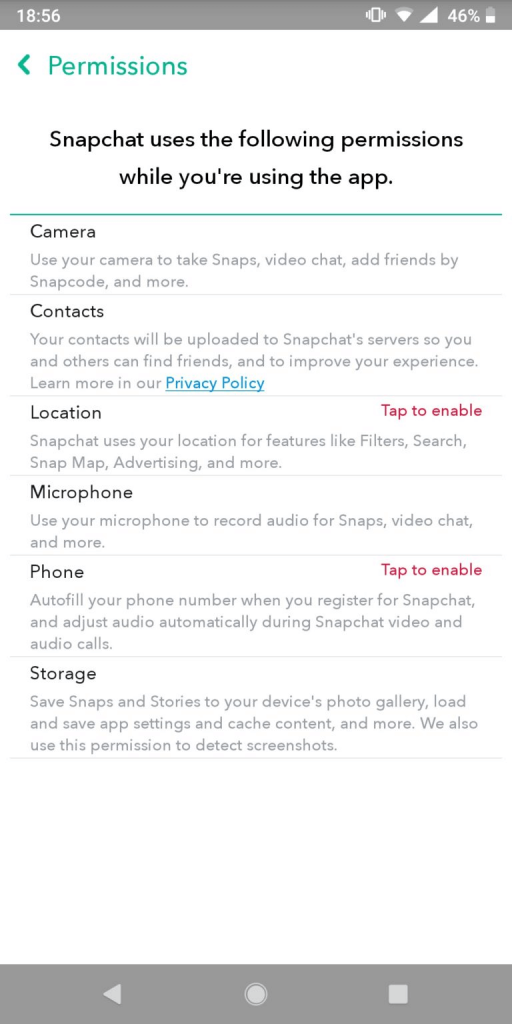
또한 읽기: 다른 사람이 모르는 사이에 누군가의 Snapchat 스토리를 보는 방법
3. Snapchat 앱 캐시 지우기:
때때로 임시 캐시된 데이터가 Snapchat 앱이 작동하지 않는 이유일 수도 있습니다 . 이러한 종류의 데이터는 시간이 지남에 따라 앱 저장 공간을 차지합니다. 이 데이터는 중요하지 않으므로 다음 방법으로 캐시 데이터를 지울 수 있습니다.
- Snapchat 설정 으로 이동합니다.
- 아래쪽에 있는 계정 작업 섹션 아래에서 ' 캐시 지우기 '를 찾을 수 있습니다.

4. Snapchat이 다운되었는지 확인합니다.
전 세계적으로 기술적인 문제가 발생 하는지 어떻게 알 수 있고 그러한 상황 에서 Snapchat 앱을 고칠 수 있는지 궁금하신가요? Down Detector는 소프트웨어 프로그램의 일부 기술적인 결함으로 인해 전 세계 또는 특정 지역에서 앱 서비스가 다운되었는지 추적하는 웹사이트입니다. 사이트는 Snapchat에 문제가 없거나 보고된 문제가 있는 경우 Snapchat 페이지에 표시됩니다. Live Outage Map은 해당 지역에 보고된 문제가 있는지 확인하기 위해 보다 구체적인 지역 업데이트를 표시합니다.

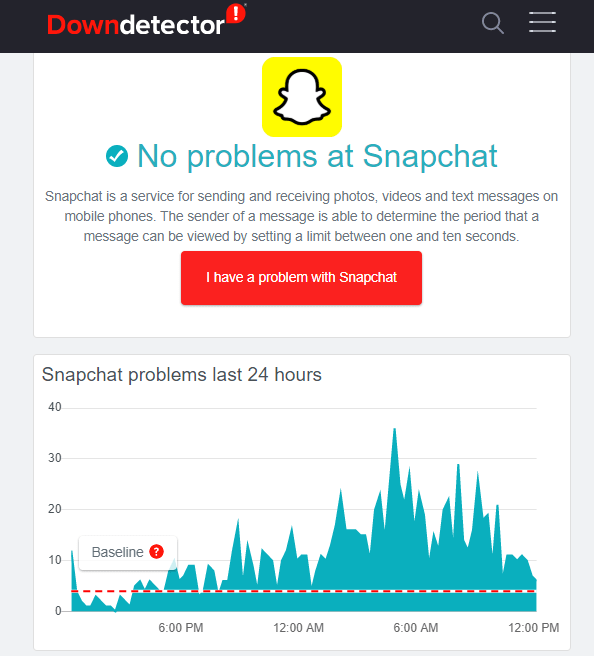
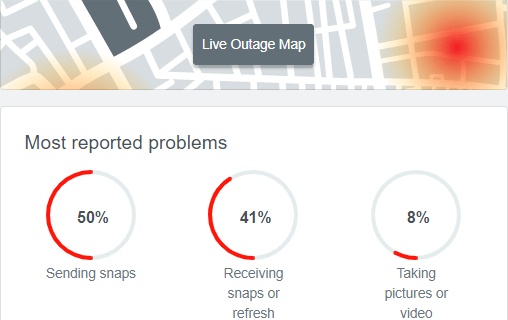
5. 스마트폰을 다시 시작합니다.
스마트폰의 OS에 어떤 종류의 오작동이 있는 경우 휴대전화를 재부팅하면 손상된 코드로 인한 모든 문제를 제거할 수 있으며 모든 앱을 다시 시작하는 데도 도움이 됩니다. 이것은 때때로 Snapchat 필터 와 메시징 인터페이스를 수정하는 데 도움이 될 수 있습니다.
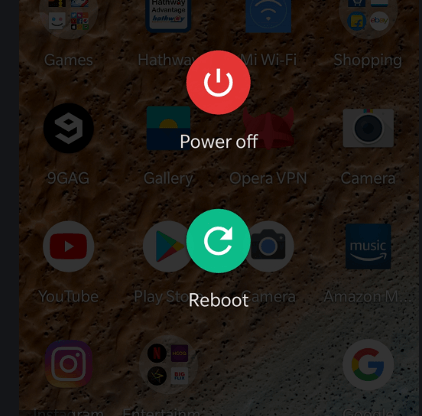
6. 스냅이 전송되지 않을 때 수행할 작업:
만일을 대비하여 인터넷이 활성화된 후에도 친구에게 스냅을 보낼 수 없다면 시도할 수 있는 몇 가지 전술이 있습니다. 먼저 스마트폰을 재부팅해 보세요. 경우에 따라 차이가 없으면 Android를 사용하는 경우 Google Play Store로 이동하고 iPhone을 사용하여 최신 버전의 Snapchat을 업데이트하는 경우 App Store로 이동합니다. 불행히도 작동하지 않으면 대화를 지우십시오. 다음은 간단한 단계로 수행하는 방법입니다.
1단계: Snapchat을 열고 왼쪽 상단에 표시된 Bitmoji를 클릭합니다 .
2단계: 그런 다음 설정 아이콘을 클릭합니다.
3단계: 대화 지우기 까지 아래로 스크롤하여 클릭합니다.
4단계: 지우고 확인 하려는 대화를 선택합니다.
만일을 대비하여 대화를 지운 후에도 여전히 친구에게 스냅을 보낼 수 없다면 친구를 제거하고 나중에 다시 추가하십시오. 이렇게 하면 불편함을 확실히 해결할 수 있으며 매일 연속해서 계속할 수 있습니다. 방법은 다음과 같습니다.
1단계: Snapchat 프로필 을 엽니다.
2단계: 친구 추가 를 선택합니다.
3단계: 그런 다음 내 친구 를 선택합니다.
4단계: 이제 친구 목록 에서 제거하려는 친구를 선택합니다 .
7. 낮은 저장 공간:
채워진 저장 공간은 Snapchat이 작동을 멈출 수 있는 또 다른 이유입니다. 따라서 일부 공간을 확보하기 위해 일부 중복, 불필요한 동영상 또는 사진을 삭제해야 합니다. 저장 공간을 확보하면 특히 Snapchat의 추억에서 휴대폰 갤러리로 사진이나 비디오를 내보내야 할 때 Snapchat을 다시 작동하는 데 도움이 될 수 있습니다.
8. 안전 모드로 들어가기:
Snapchat이 작동하지 않으면 안전 모드로 들어갈 수 있습니다. 수많은 Snapchat 사용자에게 기적을 일으켰으므로 귀하에게도 도움이 될 수 있습니다. 이를 위해서는 먼저 휴대폰의 전원을 꺼야 합니다. 그런 다음 전원 버튼을 누르고 핸드셋이 시작되고 회사 로고가 표시될 때까지 누르고 있어야 합니다.
계속 진행하려면 핸드셋의 특정 부분에 안전 모드가 표시될 때까지 볼륨 낮추기 버튼을 누르고 나중에 볼륨 버튼에서 손을 떼십시오.
이제 안전 모드에 있습니다. 지금 Snapchat이 작동하는지 확인하십시오. 안전 모드를 끄려면 휴대폰을 재부팅하면 됩니다.
9. 애플리케이션 관련 문제 해결:
응용 프로그램 관련 문제를 해결하면 Snapchat의 작동 문제를 해결 하는 데도 도움이 될 수 있습니다 .
- 응용 프로그램 다시 시작 – 앱을 실행하는 동안 때때로 버그 문제가 발생할 수 있습니다. 때때로 앱이 멀티태스킹 창에서 사용되는 경우 응답하지 않을 수도 있습니다. 이러한 시나리오는 응용 프로그램을 강제로 중지하여 해결할 수 있으며 모든 비정상을 재설정한 다음 앱을 다시 시작하면 적절하게 작동할 수 있습니다.
- Snapchat에 재로그인 - Snapchat은 백엔드 서버를 사용하여 Snap을 보내기도 하므로 서버 관련 문제인 경우 로그아웃하여 해결할 수 있습니다. 응용 프로그램에 다시 로그인하면 Snapchat 필터 및 스냅 관련 문제가 수정됩니다.
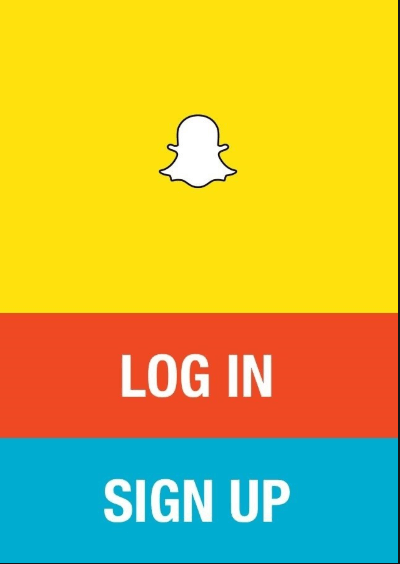
- 애플리케이션 업데이트 – 개발자가 버그 문제를 수정하기 위해 앱 업데이트를 릴리스하는 경우가 많습니다. 따라서 Play 스토어 또는 App Store에서 업데이트가 있는지 확인하고 빠르게 설치하십시오.
- 앱 다시 설치 – 이 방법이 더 복잡하지만 때로는 아무 것도 해결되지 않는 경우 Snapchat의 기능 문제를 해결하기 위한 최후의 수단으로 시도할 수 있습니다 . 앱은 모바일 장치에서 제거한 다음 Play 스토어 또는 App Store에서 다시 설치할 수 있습니다. 이전 계정과 동일한 자격으로 로그인하여 이전과 동일하게 자유롭게 사용할 수 있습니다.
더 읽어보기:- Instagram 프로필을 본 사람 확인
마지막 단어
때때로 베타 버전을 실수로 사용하기 시작한 경우 이 버전이 일반적으로 앱 테스트에 사용되기 때문에 모든 애플리케이션에서 많은 버그에 직면하게 될 수 있습니다. Play 스토어로 이동하여 '내 앱 및 게임' 섹션에서 실수로 베타 테스터가 되지 않았는지 확인하여 올바른 버전인지 확인하세요.
Snapchat이 작동하지 않을 때 문제를 해결하는 다양한 방법 이 이 기사에서 논의되었습니다. 이러한 수정 사항이 도움이 되기를 바랍니다.
